Содержание
Как редактировать группу в ВК — All Vk net
Главная » Вконтакте » Группы и сообщества в ВК
Группы и сообщества в ВК
На чтение 4 мин Просмотров 998
Обновлено
Простая подробная инструкция как можно редактировать группу или сообщество в социальной сети вконтакте с компьютера или официального мобильного приложения вк для андроид или айфон.
Мы постарались составить для вас пошаговую инструкцию со скриншотами для того чтобы вам было легче ориентироваться.
Если у вас что то не будет получатся обязательно пишите об этом в комментариях и мы с удовольствием вам поможем.
Содержание
- Как редактировать группу в ВК?
- Как редактировать группу в ВК С компьютера
- Как редактировать группу в ВК С мобильного устройства или приложения
- Как сделать группу популярной?
Содержание статьи (навигация)
- 1 Как редактировать группу в ВК?
- 2 Как редактировать группу в ВК С компьютера
- 3 Как редактировать группу в ВК С мобильного устройства или приложения
- 4 Как сделать группу популярной?
Создание и редактирование сообщества требует не только много времени, но и сил. Создавая группу человек, думает над тем какой тематики будет паблик, после чего он начинает редактировать какую-нибудь запись, чтобы статьи были интересными и востребованными. Сегодня мы поговорим о том, как редактировать группу в ВК если я создатель.
Создавая группу человек, думает над тем какой тематики будет паблик, после чего он начинает редактировать какую-нибудь запись, чтобы статьи были интересными и востребованными. Сегодня мы поговорим о том, как редактировать группу в ВК если я создатель.
Как редактировать группу в ВК С компьютера
Для того чтобы редактировать необходимый вам раздел прежде подумайте над тем, что вы хотите изменить. Стоит отметить, что изменять какие-либо записи могут те, кто является владельцем, модератором или редактором паблика.
[list type=»info»]
- Откройте любой браузер, который есть у вас на компьютере;
- Зайдите на свою страницу во Вконтакте;
- В левой части экрана вы найдете раздел «Сообщества»;
- В пункте «Управление сообществом» выберите вашу группу;
- Зайдя в нее в правой части экрана найдите блок «Вы участник» и нажмите на три горизонтальные точки;
- Затем перед вами появится список действий среди которых будет «Управление сообществом»;
- В разделе «Настройки» у вас появится возможность изменить не только название, но описание группы.
 Вы можете сделать его более детальным или коротким;
Вы можете сделать его более детальным или коротким; - Выбираем тип сообщества, вы можете сделать его закрытым или открытым;
- Загрузите обложку группы, то есть, выберите картинку;
- Придумайте уникальный адрес паблика;
- И напоследок, выберите тематику сообщества.
[/list]
Дальше вы, пролистывая страницу до конца будете решать, что оставлять в открытом доступе, а что нет. Теперь вы знаете, как редактировать группу в ВК с компьютера.
Как редактировать группу в ВК С мобильного устройства или приложения
Редактировать сообщества проще с компьютера, но если у вас нет возможности или времени, то с мобильного приложения социальной сети Вконтакте можно редактировать не только сообщество, но и запись.
[list type=»warning»]
- Зайдите в пункт с разделами и выберите блок «Группы» или «Сообщество»;
- Найдите и нажмите на ваш паблик;
- После того как вы перейдете в вашу группу найдите в верхнем углу экрана символ в виде шестеренки;
- Появится пункт, где вы должны нажать на «Управление сообществом»;
- В разделе «Информация» вы сможете поменять то, что вам необходимо: название группы, описание и многое другое;
- Вы также можете сделать свой паблик открытым для всех или же закрытым.

[/list]
После всего этого можно спокойно приступать к публикации различных статей, фотографий или роликов. Теперь вы знаете, как редактировать группу в ВК с телефона на айфоне или андроиде. К слову, на айфоне все делается точно также.
Как сделать группу популярной?
Для того чтобы ваше сообщество пользовалось популярностью необходимо потратить немало денег и времени. Выберите ту тематику, которая востребована в настоящее время. Если ничего интересного вы для себя не нашли, то идеальный вариант – это креативность.
Придумайте, что-то такое, чего еще никто не делал. Велика вероятность того, что именно благодаря нестандартной теме ваше сообщество станет популярным.
Есть также приложения, которые помогут вам в накрутке подписчиков. Но это ничем хорошим не кончится, так как за это могут заблокировать ваше сообщество. Так, что остается реклама, которую необходимо рассылать другим пабликам и чтобы они их публиковали у себя.
Теперь вы знаете, как редактировать группу в Вконакте не только с мобильного устройства, но и компьютера. Как видите в этом нет ничего сложного. Удачи и всего хорошего!
Как видите в этом нет ничего сложного. Удачи и всего хорошего!
Как в вк редактировать группу
Главная » Вк » Как в вк редактировать группу
Как редактировать группу в Контакте. Меню для группы
Если вы совсем недавно обзавелись собственным сообществом в социальной сети или только планируете это сделать, у вас может возникнуть масса вопросов, один из самых важных – как редактировать группу в Контакте.
Итак, вы создали группу, добавили интересное описание, яркую привлекательную картинку в качестве главной. Что делать дальше?
Чем больше у вас будет интересного контента, тем лучше. Добавьте в альбом тематические фотографии, можно найти видео по теме и добавить в свои видеозаписи. Все основные настройки вашего «виртуального клуба по интересам» находятся в разделе «Управление сообществом» в меню под главной картинкой справа.
Меню для группы в Контакте
- Нужно поработать над дизайном и улучшением навигации. Вы наверняка уже видели во многих крупных сообществах красивые кнопочки, с помощью которых можно попасть в подразделы.

- Меню можно заказать у дизайнеров, таких предложений огромное количество.
- Вы можете также ознакомиться с статьей как просто и красиво оформить группу.
Записи в группу в Контакте
Конечно, наполнение главной странички – один из главных аспектов. Именно от того, что вы будете писать на стене, зависит популярность сообщества: будут ли приходить люди и не только вступать, но и оставаться надолго, приглашать своих друзей и активно участвовать в жизни сообщества. Записи на стене в Контакте можно писать самостоятельно, а можно заказывать у профессиональных копирайтеров, если у вас коммерческий проект.
Можно позволить участникам оставлять записи на стене, но в этом случае вы можете столкнуться с нашествием спамеров, особенно если раскрутка будет успешной. Они будут оставлять рекламные объявления на вашей стене без зазрения совести, и даже если стена закрыта, но открыты комментарии, буду спамить в них.
Тут палка о двух концах: закроете стену – избавитесь от спамеров, но это плохо повлияет на группу в целом, ведь люди в Контакте любят комментировать и писать посты, а вы лишите их этой возможности. В идеале нужно дать возможность делать записи на стене и комментировать, но часто модерировать, удаляя спам и другие «ненужности». Права участников можно настроить во вкладке «Информация» в «Управлении сообществом».
В идеале нужно дать возможность делать записи на стене и комментировать, но часто модерировать, удаляя спам и другие «ненужности». Права участников можно настроить во вкладке «Информация» в «Управлении сообществом».
Обсуждения в группе
Под информацией о группе есть раздел «Обсуждения», некоторые не обращают на него внимания и не используют, а зря. Он напоминает обычный форум, администратор или участник создает тему, а все могут ее обсудить. Здесь можно создать какую угодно атмосферу, все будет зависеть от характера тем для обсуждения в сообществе. Главное, чтобы здесь не было тишины.
Для начала темы будет создавать администратор, а когда группа станет популярной, участники сами захотят обсудить какие-то вопросы и будут создавать темы, если вы дадите им в настройках права на это. Старайтесь создавать темы, побуждающие людей на комментарии и диалоги.
Tagged: vkontakte, группа
Как редактировать группу в контакте?
Группа в контакте — это отличный способ поддерживать какую-то аудиторию для какого-либо известного человека или предоставленной услуги, предприятия и так далее. Как создать и научиться редактировать группу в контакте?
Как создать и научиться редактировать группу в контакте?
Всё просто, если вы в контакте уже не первый день. Тогда вы будете знать, какое действие к чему приведёт.
Итак, давайте пошагово разбираться.
Если вы администратор или редактор (модератор) группы, то вы можете изменять какую-то информацию о группе. Не заходя ни в какое меню, прямо на страничке вы можете изменить статус группы или полезть в обсуждения и там найти кнопку Редактировать. Так вы можете указать, сколько тем будет показываться на странице и как будут показываться темы, вверху может быть та, которую недавно редактировали или заносили туда какие-то записи.
Под аватаркой группы есть кнопка Управление сообществом. Там вы можете уже основательно изменять группу — название, адрес страницы (вместо цифр можете написать слово). Там же вы пишете описание группы, выбираете категорию и решаете, что делать с приватностью, какая будет группа — открытая или закрытая, кто может добавлять фото и аудио, создавать альбомы и так далее. Также вы можете редактировать участников, добавлять их в чёрный список, можете сделать кого-то администратором или разжаловать кого-то. Также в этом же меню вы можете указать город, в котором находится группа или добавить ссылку на другие аккаунты или сервисы.
Также вы можете редактировать участников, добавлять их в чёрный список, можете сделать кого-то администратором или разжаловать кого-то. Также в этом же меню вы можете указать город, в котором находится группа или добавить ссылку на другие аккаунты или сервисы.
Вы быстро разберётесь, удачи вам!
Настройка группы ВКонтакте
Каждое сообщество призвано служить целям и задачам его создателя. С помощью настроек вы можете сделать любое сообщество максимально соответствующим вашей идее.
Настройка группы ВКонтакте может осуществляться ее владельцами или администраторами. Чтобы начать редактирование группы, зайдите в нее и кликните на троеточие под главным фото. Вы увидите следующее меню:
Меню
Главное в нем — первый пункт, «управление». Здесь есть несколько основных блоков.
В «Основной информации» можно поменять название (оно и адрес страницы должны быть обязательно, остальные пункты опциональны), добавить описание, определить тип, загрузить обложку.
Опции основной информации
Блок «Дополнительная информация» позволит настроить тематику, указать адрес сайта, обозначить расположение, предоставить другие данные:
Дополнительная информация
В прочих пунктах вы сможете:
- Управлять разделами:
Разделы
- Управлять комментариями:
Комментарии
- Добавлять ссылки:
Ссылки
- Работать с API (программным интерфейсом приложения):
Работа с АПИ
- Добавлять и удалять участников, менять их роли, разрешать отправлять сообщения, активировать приложения:
Участники
А теперь несколько полезных советов:
Как изменить адрес группы ВКонтакте
Эта функция доступна в «Настройках». Если адрес уже занят, вы получите соответствующее уведомление.
Вводим имя адреса
После сохранения новый адрес страницы будет служить ссылкой на группу.
Как узнать ID группы ВКонтакте (как узнать номер группы ВК)
Если вы не меняли адрес страницы, по умолчанию ID будут служить последний ряд цифр, содержащихся в нем (задаются автоматически).
Если же вы меняли адрес страницы на конкретное имя, узнать ид будет сложнее. Для этого наведите курсор на один из пунктов меню и с помощью правой кнопки мыши скопируйте адрес ссылки. Введите его в браузер, и если он содержит цифры (а это происходит не всегда), то это и будет ИД вашей страницы.
Кликаем по любому пункту меню
Как скрыть группу в ВКонтакте
Для этого достаточно зайти в раздел «Группы» в левом вертикальном меню, навести курсор на троеточие напротив одного из сообществ, в которых вы состоите, и выбрать опцию «Отписаться».
Отписаться
Прочие секреты групп и инструкции, как редактировать группы в ВКонтакте, можно получить на странице официальной помощи https://vk.com/support?act=home:
Другие моменты
Как создать группу в ВК? – Relax Наберите
Как создать группу в ВК? Чтобы создать группу с мобильного телефона, зайдите в приложение ВК, найдите внизу раздел «Услуги» и на этой странице нажмите «Сообщества». В открывшемся окне вверху будет большой плюсик. Нажмите на нее, чтобы перейти к созданию группы. Последующие настройки не отличаются от десктопной версии.
В открывшемся окне вверху будет большой плюсик. Нажмите на нее, чтобы перейти к созданию группы. Последующие настройки не отличаются от десктопной версии.
Содержание
- 1 Как создаются группы?
- 2 Как создать группу из сообщества?
- 3 Как открыть группу в ВК?
- 4 Что включает в себя оформление группы ВК?
- 5 Что лучше сообщество или группа в ВК?
- 6 Что такое группа?
- 7 Как создать группу на телефоне?
- 8 Как создать группу для списка рассылки?
- 9 Как превратить группу в сообщество?
- 10 Как сделать группу закрытой?
- 11 Как раскрутить свою группу в ВК?
- 12 Сколько стоит создать группу ВКонтакте?
- 13 Сколько стоит создать группу ВКонтакте на YouDo?
- 14 Как создать сообщество в ВК пошагово?
- 15 Как правильно оформить сообщество в ВК?
Как создаются группы?
Войдите в Google. Группы. . В левом верхнем углу нажмите . Новая группа. . Введите необходимые данные и выберите настройки. Руководство по настройке. . Создать группу. . (Необязательно) Следующие шаги: выберите дополнительные настройки для. кластер. .
Новая группа. . Введите необходимые данные и выберите настройки. Руководство по настройке. . Создать группу. . (Необязательно) Следующие шаги: выберите дополнительные настройки для. кластер. .
Как создать группу из сообщества?
В меню сообщества справа нажмите «Еще». Выберите «Перенести в группу» или «Перенести на страницу».
Как открыть группу в ВК?
Перейдите в «Сообщества» и нажмите «Создать сообщество». Выберите тип «Бизнес», придумайте название и укажите тему.
Что включает в себя оформление группы ВК?
Глава общины. Размещаются название и логотип компании. Логотип. группа vk Самая главная функция — чтобы было понятно в миниатюре. Имя. группа вк. Кнопки в шапке. группа вк. «Написать сообщение» в левой части группы. Информация о группе. . Меню. из. кластер. Групповое меню.
Что лучше сообщество или группа в ВК?
В сообществе пользователи могут добавлять объявления и фотографии в альбомы, а также предлагать новости. Если вы хотите больше контента в сообществе, создайте группу, но если вы хотите все контролировать, вам лучше использовать общедоступный профиль.
Если вы хотите больше контента в сообществе, создайте группу, но если вы хотите все контролировать, вам лучше использовать общедоступный профиль.
Что такое группа?
Groupe) означает совокупность чего-либо. Grouppa также может означать: Группа в математике: в абстрактной алгебре набор бинарных операций над ней, которые удовлетворяют некоторым аксиомам. Группа: в языкознании часть синтаксической конструкции, включающая более одного слова.
Как создать группу на телефоне?
На телефоне или планшете Android откройте приложение «Контакты». В нижней части экрана выберите Контакты. В левом верхнем углу экрана коснитесь значка меню. Новый. Прямой доступ. Введите имя для ярлыка и выберите ОК. Как добавить ярлык для контакта Нажмите «Добавить контакт». Выберите контакт.
Как создать группу для списка рассылки?
На панели навигации щелкните значок «Люди» . На вкладке «Главная» нажмите кнопку . Создайте группу. контакты. В поле Контактная группа введите имя. кластер. На вкладке «Контактная группа» нажмите «Добавить участников». Добавьте людей из своей адресной книги или списка контактов и нажмите OK.
кластер. На вкладке «Контактная группа» нажмите «Добавить участников». Добавьте людей из своей адресной книги или списка контактов и нажмите OK.
Как превратить группу в сообщество?
Кнопка в панели управления сообществом, видимая и доступная только создателю. Он расположен чуть ниже аватара сообщества в главном меню — выберите либо «сделать общедоступным», либо «группировать», в зависимости от того, какое у вас сейчас сообщество.
Как сделать группу закрытой?
Открыть главную страницу. группы. Нажмите кнопку шестеренки ⚙ в правом верхнем углу. Информация. Проведите вниз, чтобы найти тип группы. Выберите Закрыто или. Частный. (Мы объяснили разницу в начале). Щелкните поле в правом верхнем углу, чтобы сохранить изменения.
Как раскрутить свою группу в ВК?
Приглашайте друзей и знакомых. Публикуйте полезный контент. Попросите друзей поделиться вашими публикациями в сообществе. Кросс-промо с другими сообществами. Устраивайте конкурсы с призами.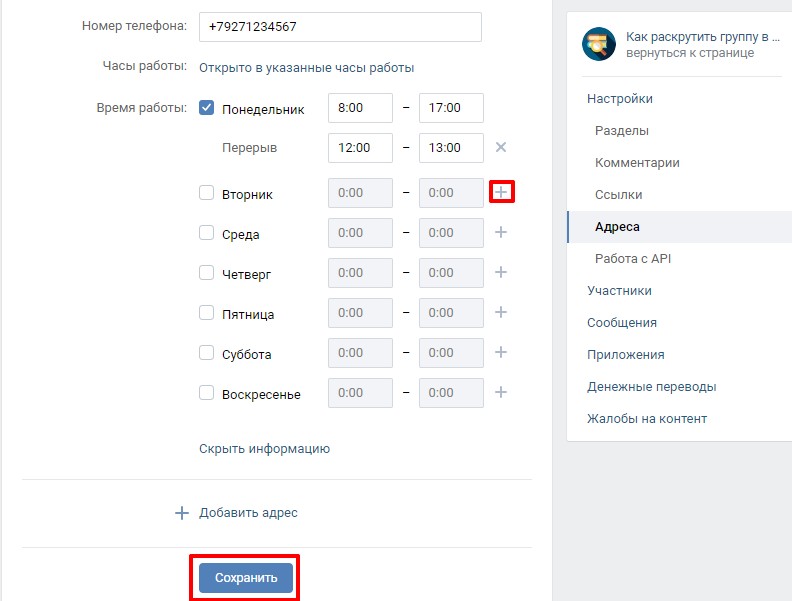 Нацелен на карьерные цели. Купить рекламу в других группах.
Нацелен на карьерные цели. Купить рекламу в других группах.
Сколько стоит создать группу ВКонтакте?
Сколько стоит создать группу ВКонтакте на YouDo?
Рекомендованная цена 1900 руб.
Как создать сообщество в ВК пошагово?
Шаг 1: Получите доступ к своей учетной записи. Шаг 2: Регистрация группы. Шаг 3: Выберите тип группы. Шаг 4: Основные настройки. Шаг 5: Работа с дизайном. Шаг 6: Описание группы. Шаг 7: Активируйте и деактивируйте разделы.
Как правильно оформить сообщество в ВК?
Создание сообщества Перейдите в раздел «Сообщества» и нажмите синюю кнопку над полем поиска группы. Воспользуйтесь подсказками и выберите наиболее подходящий тип группы. Вы можете изменить его позже в настройках.
Как смотреть национальные каналы на Smart TV без кабеля
Как смотреть фильмы онлайн бесплатно
Grand Theft Auto San Andreas Читы Gta San Andreas для Xbox
Как смотреть фильмы онлайн полностью бесплатно
Mortal Kombat Shaolin Monks Mksm Читы для Ps2
Читы Pokemon Omega Ruby и Alpha Sapphire для 3ds
Err Name Not Resolved Что это за ошибка и как ее исправить
Pokemon X Pokemon Y Читы для 3ds
Как посмотреть 10 моих лучших исполнителей на Spotify
Dni 37 миллионов Сколько лет Аргентине
гта сан андреас читы на андроид
Как найти видео по картинке?
Есть ли способ восстановить фотографии с украденного телефона?
Как узнать, сколько раз я прослушал песню на Spotify?
Хорошие и дешевые игроки в режиме карьеры Fifa 22
Какой размер чемодана на 23 кг
Все ключи, коды и читы Grand Theft Auto 5 Gta 5 For Ps4
Android: Эволюция фоторедактора | by VK Team
Как фоторедактор для Android трансформировался из начальной версии Snapster в официальные фильтры приложения ВКонтакте.
Эта история началась в 2015 году, когда мы начали разработку Snapster, независимого приложения для редактирования фотографий. В то время и в наших официальных приложениях, а также в Instagram инструменты для редактирования фотографий были довольно примитивными. Сделайте снимок, сделайте простые цветовые модификации с помощью шейдеров OpenGL и наложите текстуры поверх, если хотите гламурных изображений. Задача выполнена.
По прошествии нескольких месяцев с начала разработки, когда первая версия Snapster была готова, в ней все еще использовались фильтры, взятые из основного приложения ВКонтакте. В это время мы начали понимать, что существующий подход уже не актуален и нам нужно придумать что-то новое и инновационное.
Мы решили, что было бы здорово, если бы пользователи могли создавать свои собственные фильтры прямо с телефона. Процесс создания фильтров должен был быть простым, чтобы приличного результата можно было добиться простым случайным нажатием кнопки. Более того, редактор должен работать быстро, так как крайне важно качественное исполнение, а значит, мы должны максимально использовать возможности встроенного графического процессора.
Учитывая, что уникальные фильтры не могут быть созданы из-за регулировки основных параметров (яркости, контрастности и т. д.) с помощью лимбов, мы решили добавить в редактор полноценную цветокоррекцию.
Коррекция цвета
Основной алгоритм коррекции цвета состоит из двух шагов:
- Найдите все пиксели, которые удовлетворяют заданным условиям на изображении. Например, если вы хотите изменить все чисто красные пиксели на что-то другое, необходимо найти все пиксели, соответствующие цветовому коду RGB (255, 0, 0).
- Измените выбранные пиксели на нужный цвет.
Звучит довольно просто, но сразу появилось несколько вопросов:
- Как установить критерии поиска? Очевидно, что условия, когда «составляющая R равна 255, а G и B равны 0», трудно воспроизвести на практике. Как можно определить алгоритм, необходимый для выбора пикселей , похожих на этого цвета?
- Как быстро эти пиксели могут быть расположены на изображении? Если условия поиска слишком сложные, то качественной работы можно ожидать только при использовании очень мощных устройств.

- Если под критерии поиска попадают пиксели разных цветов, то их нельзя строго изменить на цвет N без учета исходного цвета.
Чтобы найти пиксели нужного цвета, необходимо определить критерии поиска. Если мы хотим найти все пиксели, которые отличаются от определенного цвета не более чем на N, где N — динамически заданная ошибка, как это сделать? Поскольку различные цвета можно разложить на отдельные компоненты, являющиеся значениями координат, для вычисления разницы между двумя цветами можно использовать евклидово расстояние.
Сначала мы попытались найти необходимые пиксели изображения, измерив расстояние между их цветовыми значениями RGB. Однако полученные результаты поиска были далеки от идеальных. Хотя человеческому глазу пиксели могут казаться очень похожими, на самом деле они могут находиться на значительном евклидовом расстоянии друг от друга. Проблема в том, что изменения цвета RGB очень нелинейны по отношению к человеческому восприятию, а это означает, что небольшое изменение значения RGB может быть очень заметным для человеческого глаза и наоборот. Сравните:
Сравните:
RGB (0,0,0) → RGB (50,0,0)RGB (205,0,0) → RGB (255,0,0)
Чтобы решить эту проблему, мы перешли к использованию цветовой модели CIELab. .
CIELab — цветовая модель, максимально приближенная к человеческому восприятию цветов. В CIELab любой цвет индивидуально определяется яркостью L и двумя хроматическими компонентами: a (расположение между зеленым и фиолетовым) и b (расположение между синим и желтым).
Схема CIELab
CIELab позволяет оценить цветовую разницу с точки зрения человеческого глаза с помощью простого вычисления евклидова расстояния между двумя цветами. Другими словами, можно с некоторой погрешностью N выделить пиксели, напоминающие тот же цвет, что и искомый, задав условие «если евклидово расстояние между Lab-значением некоторого пикселя и Lab-значением цвета X меньше N, пиксель исправен» .
Кроме того, при использовании этой модели для человеческого глаза становится очень естественным процесс замены выбранных пикселей желаемым цветом. Основываясь на том же евклидовом расстоянии, мы также можем рассчитать, как изменить цвет, сохранив при этом естественное изображение.
Основываясь на том же евклидовом расстоянии, мы также можем рассчитать, как изменить цвет, сохранив при этом естественное изображение.
Изменение выбранного цвета
Первоначальная реализация
Мы хотели дать пользователям возможность сразу видеть результаты на экране, что требует кросс-платформенного решения. Следовательно, единственный вариант — OpenGL.
Помимо цветокоррекции, редактор также должен был иметь возможность автоматически улучшать изображение, одновременно выполняя основные операции, такие как изменение яркости, контрастности и других характеристик.
Автоматическое улучшение нашего редактора основано на методе выравнивания гистограммы. Цель состоит в том, чтобы настроить гистограмму исходного изображения так, чтобы она напоминала линейную функцию. Хотя существует несколько таких методов, мы используем CLAHE.
КЛЭ (контрастно-ограниченное адаптивное выравнивание гистограммы) является адаптивным, поскольку обрабатывается не вся гистограмма изображения, а более мелкие отдельные фрагменты. Он ограничен по контрасту, поскольку контраст изменяется только в указанных пределах, чтобы избежать нежелательного усиления фонового шума на изображении.
Он ограничен по контрасту, поскольку контраст изменяется только в указанных пределах, чтобы избежать нежелательного усиления фонового шума на изображении.
CLAHE выполняется на процессоре, но это происходит только один раз при каждом запуске редактора, так как результирующая текстура сохраняется в кэше в памяти. Следовательно, никаких конкретных требований к производительности не требуется.
При первоначальной реализации конвейер редактора выглядел так:
- Применение автоулучшения с заданной интенсивностью.
- Применение основных операций.
- Преобразование полученного изображения в лаб.
- Применение цветокоррекции.
На этом этапе пользователям была предоставлена возможность выбирать любой цвет в любом количестве для цветокоррекции. В результате шейдер OpenGL собирался динамически в тот момент, когда пользователь выбирал и редактировал цвета.
Преобразование из RGB в Lab было выполнено без какой-либо оптимизации, что означает преобразование значения цвета RGB в XYZ и только потом из XYZ в Lab. Оба преобразования требуют значительных вычислительных ресурсов, что создает узкое место для всего редактора. Для решения проблемы мы перешли на технологию 3D Lookup Table.
Оба преобразования требуют значительных вычислительных ресурсов, что создает узкое место для всего редактора. Для решения проблемы мы перешли на технологию 3D Lookup Table.
Основная концепция чрезвычайно проста. 3D LUT — это трехмерная таблица, в которой хранятся соответствующие входные и выходные значения цвета. Для любого входного значения в одной цветовой модели мы можем однозначно определить соответствующий вывод другой модели. Работает довольно быстро!
Лаборатория 3D ЛУТ
Такая схема организации конвейера оказалась эффективной, но, конечно же, огромный мир Android-устройств внес дополнительные проблемы. К таким проблемам можно отнести банальную нехватку видеопамяти и невероятно низкую производительность на некоторых устройствах до жестких ограничений на количество инструкций, доступных в одном шейдере для некоторых GPU, результатом чего является не компилируемый шейдер цветокоррекции. Даже если проблемы минимального объема видеопамяти и низкой производительности можно было решить за счет понижения разрешения рендеринга на слабых устройствах, то вопрос с количеством инструкций не так просто решается.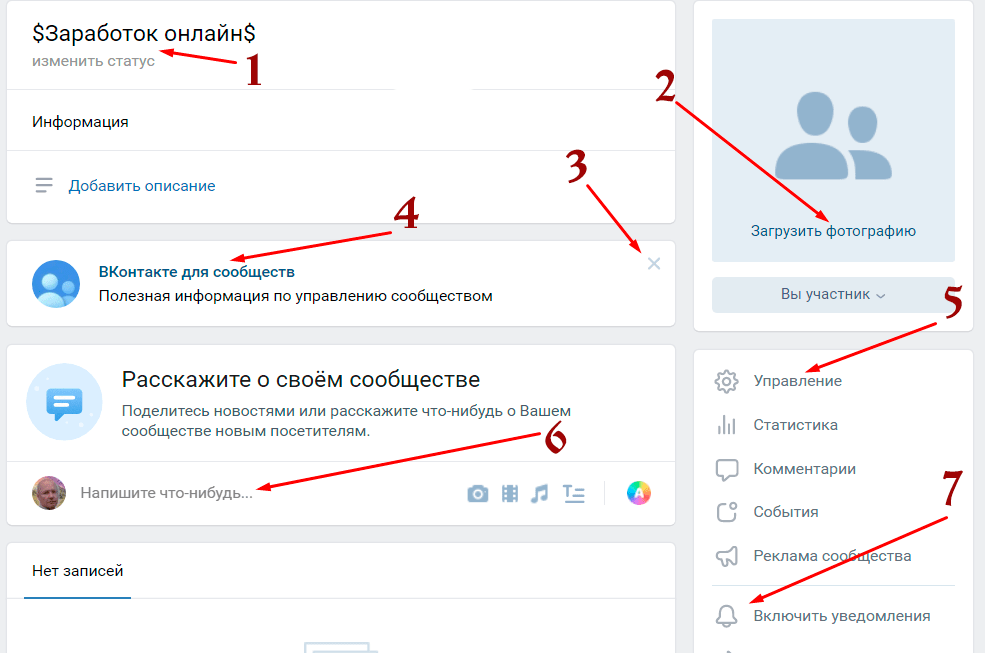 Нам нужно было научиться разбивать шейдер цветокоррекции на части динамически и только тогда, когда это необходимо, поскольку каждый дополнительный шаг в конвейере снижает производительность.
Нам нужно было научиться разбивать шейдер цветокоррекции на части динамически и только тогда, когда это необходимо, поскольку каждый дополнительный шаг в конвейере снижает производительность.
Что дальше?
После выпуска версии 1.0 мы решили добавить больше возможностей редактирования, поэтому мы включили в редактор популярный инструмент фотографов Tone Curve. Используя кривые в приложении, можно регулировать яркость пикселей в определенных диапазонах RGB. В этом случае значения пикселей изменяются в соответствии с формой кривой, которую пользователь видит на экране.
Редактирование с помощью кривых Snapster
Внедрение кривых помогло оптимизировать некоторые основные операции, что позволило применить кривые, яркость, контрастность, затухание, температуру и оттенок (оттенок) за один проход с использованием трех 1D-справочных таблиц.
Использование OpenGL требует жесткого ограничения размера выходного изображения, так как все текстуры должны храниться в видеопамяти.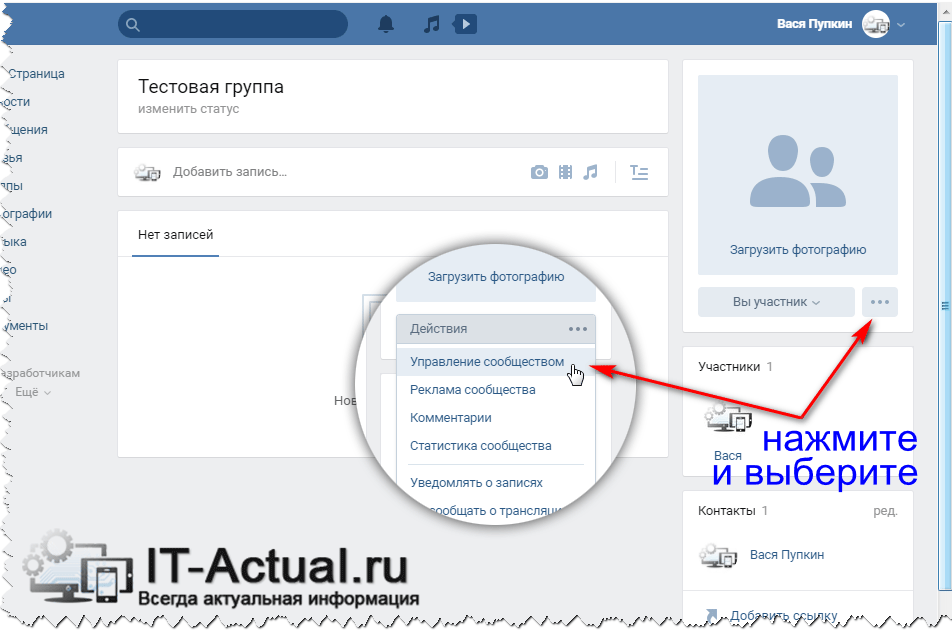 Некоторые Android-устройства в то время едва могли отрисовывать квадрат размером более 1500×1500 пикселей с помощью нашего конвейера, а нам хотелось еще большего. Но если с самим редактором мы ничего не могли сделать, то решение для рендеринга конечного продукта было найдено путем дублирования функционала конвейера на чистом C. Полученный код умел хранить все промежуточные текстуры в обычной оперативной памяти и использовал всю многоядерность возможности процессора на максимум. Благодаря этому пользователи даже особо слабых устройств могли сохранять изображения в чрезвычайно высоком разрешении.
Некоторые Android-устройства в то время едва могли отрисовывать квадрат размером более 1500×1500 пикселей с помощью нашего конвейера, а нам хотелось еще большего. Но если с самим редактором мы ничего не могли сделать, то решение для рендеринга конечного продукта было найдено путем дублирования функционала конвейера на чистом C. Полученный код умел хранить все промежуточные текстуры в обычной оперативной памяти и использовал всю многоядерность возможности процессора на максимум. Благодаря этому пользователи даже особо слабых устройств могли сохранять изображения в чрезвычайно высоком разрешении.
Фильтры в основном приложении
Выбор фильтра, ВКонтакте для Android
Когда пришло время обновить фоторедактор в основном приложении ВКонтакте для Android, мы решили использовать результаты, полученные от Snapster. На данный момент доступен тот же набор стандартных фильтров, а редактор позволяет переключать фильтры свайпом по изображению, при этом на экране могут одновременно отображаться два фильтра. При быстром свайпе все происходит моментально.
При быстром свайпе все происходит моментально.
Таких результатов нельзя было бы достичь при использовании полного конвейера редактора Snapster, поскольку он слишком тяжелый и лучше подходит для более точной ретуши фотографий. Большую роль в реализации играет тот факт, что почти весь конвейер статичен. Если бы у Snapster была возможность изменять любой фильтр по желанию, основное приложение должно было бы обеспечивать возможность применения готовых фильтров. Это позволило нам использовать вышеупомянутую технологию 3D Lookup Table при применении фильтров. Вместо того, чтобы конвертировать из RGB в Lab, мы можем довольно быстро преобразовать цвет исходной фотографии в цвет фильтра.
Заключение
Нам удалось пройти путь от неуклюжих цветовых модификаций до мощного и гибкого инструмента для расширенного редактирования изображений. Теперь он не только работает, но и работает быстро. Snapster стал местом для экспериментов, которые мы можем считать успешными, так как продукт представляет собой классный редактор, которым можно гордиться.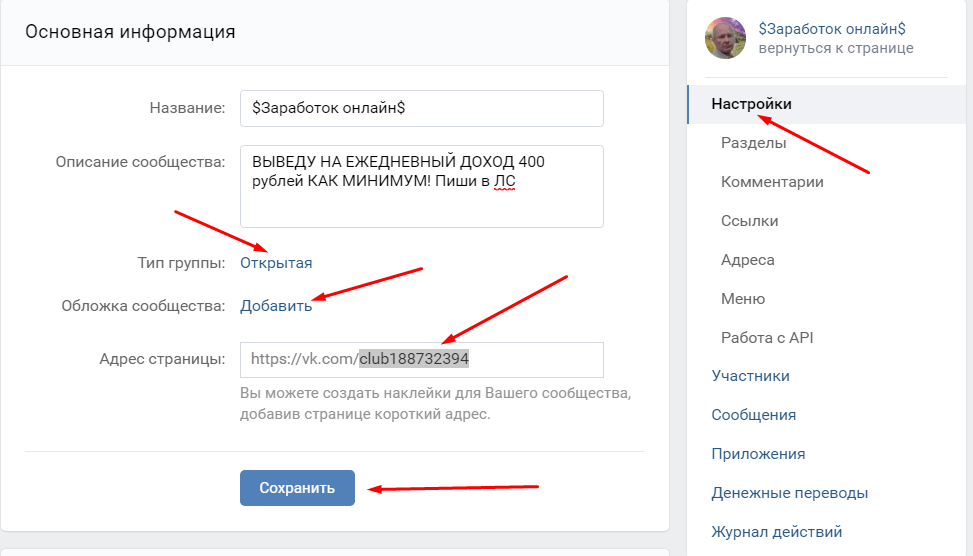

 Вы можете сделать его более детальным или коротким;
Вы можете сделать его более детальным или коротким;

